Noul sistem de operare de la Microsoft este bun. Comparativ cu versiunile anterioare, Windows 10 este mai rapid și mai stabil. Bunul pe care-l obișnuiești repede, deci utilizatorii reacționează dureros la noi probleme cu acest sistem de operare. O astfel de problemă este lipsa sunetului în căști după instalarea sau modernizarea sistemului de operare. De obicei, motivul constă în daunele sau incompatibilitatea șoferilor, deci nu merită să păcătuiți pe dezvoltatorii noului sistem de operare. Luați în considerare modul de configurare a căștilor pe un computer cu Windows 10 și reveniți la muzică în difuzoarele setului cu cască.
Verificați setările conexiunii fizice
Uneori nu se iau măsuri speciale pentru a elimina problema. Merită să verificăm cauzele principale ale problemei - poate că soluția se află pe suprafață.
Atenție vă rog! După instalarea software-ului pentru chipset, reinstalați driverul audio.
Deci, acestea sunt acțiunile de bază și recomandările pentru diagnosticul primar. Dacă nimic nu a ajutat, vom trece la pasul următor.
Modalități de personalizare a căștilor
Există două metode pentru configurarea căștilor.
Actualizare driver
Acesta este principalul mod. 90% din toate problemele legate de reproductibilitatea audio sunt asociate cu un pachet problematic de driver.
- Faceți clic pe Win + R și introduceți comanda devmgmt.msc în câmpul corespunzător. Confirmați acțiunea cu tasta Enter.
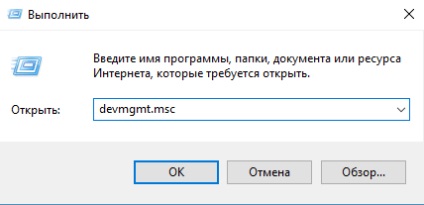
- În "Task Manager" găsim o placă de sunet, faceți clic pe PCM și faceți clic pe "Update driver".
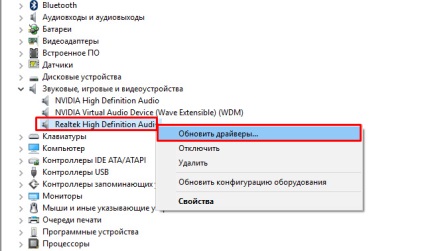
Atenție vă rog! Windows poate instala un driver audio universal, care poate să nu fie potrivit. De aceea, accesați site-ul oficial al dezvoltatorului și descărcați cea mai recentă versiune a driverului compatibil.
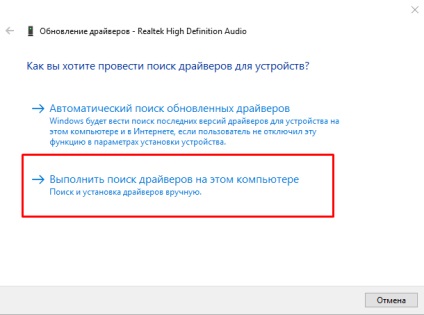
Configurarea Managerului Realtek
Dacă actualizările driverelor nu v-au ajutat, mergeți la a doua metodă.
- Deschideți "Panoul de control" și selectați "Realtek HD Manager" (poate fi Dolby Digital sau Sound Booster).
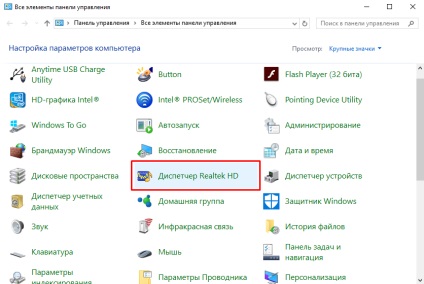
- În fereastra care apare, faceți clic pe "Setări avansate ale dispozitivului".
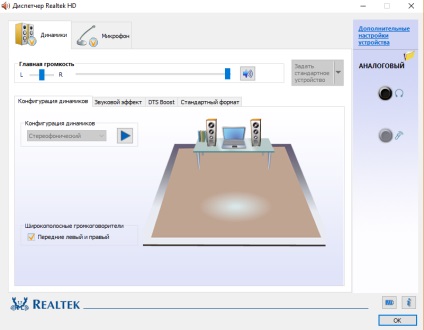
- Selectați "Împărțiți toate prizele de ieșire ca dispozitive de intrare independente". Confirmați cu OK.
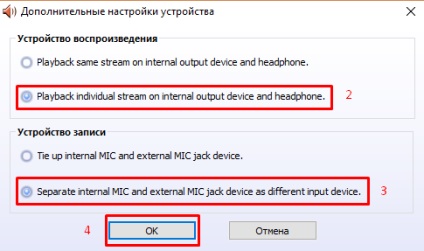
- Dezactivați definiția prizelor panoului frontal.
După ce ați completat toate recomandările de mai sus, sunetul nu poate apărea din două motive:
- Nu există codecuri pentru redarea fișierelor de muzică de înaltă calitate. Le puteți descărca aici.
- Defecțiune fizică a conectorilor sau a plăcii de sunet. În acest caz, vă rugăm să contactați centrul de service.
Asta e tot. Acum știți cum să configurați căștile în Windows 10 și să diagnosticați cauza problemei.